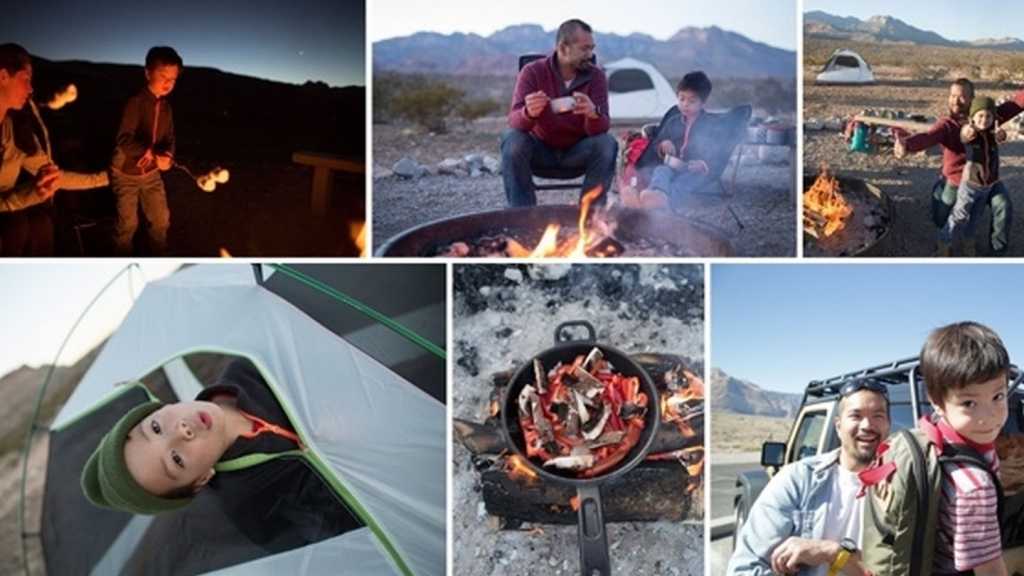ما هو ويب بي؟
أي شخص يحاول حفظ الصور من مواقع الويب هذه الأيام يتعثر بشكل متزايد عبر تنسيق صور WebP الجديد. ولكن ما هو في الواقع؟
تم تطوير WebP بواسطة Google ليحل محل تنسيقات JPG وPNG وGIF القديمة ويقال إنه متفوق تقنيًا على التنسيقات الثلاثة.
يدعم التنسيق كلاً من الضغط بدون فقدان أو فقدان البيانات.
من خلال الضغط بدون فقدان البيانات، يتم الاحتفاظ بجودة الصورة الأصلية، في حين يتيح الضغط مع فقدان البيانات حجمًا أصغر للملف على حساب جودة الصورة.
يمكن لـ WebP أيضًا التعامل مع الشفافية (قناة ألفا) بطريقة مشابهة لملفات PNG. من الممكن أيضًا إنشاء رسوم متحركة من عدة صور، كما هو معروف في ملفات GIF.
وفقًا لشركة Google، فإن WebP قادر على ضغط الصور بمعدل يصل إلى 30 بالمائة أكثر من JPG بنفس جودة الصورة بفضل خوارزميات الضغط الأكثر تعقيدًا.
لقد كان WebP في ارتفاع على الويب لعدة سنوات – لأسباب ليس أقلها أن Google تعمل بنشاط على نشر هذا التنسيق.
يُنصح أي شخص يستخدم أدوات تحسين موقع الويب من Google، PageSpeed Insights أو Lighthouse على وجه الخصوص، باستخدام تنسيقات “الجيل التالي” مثل WebP بدلاً من JPG على موقعه على الويب.
ما هي مزايا وعيوب WebP مقارنة بـ JPG وPNG؟
| مميزات برنامج WebP | عيوب WebP |
|---|---|
| في المتوسط، ضغط أفضل بنسبة 30 بالمائة من JPG/PNG | اعتماد أقل من JPG/PNG. لا تستطيع بعض البرامج والتطبيقات فتح WebP أو تحريره. |
| يدعم الشفافية | تشفير/فك تشفير أكثر تعقيدًا وبالتالي حفظ أبطأ |
| يدعم الرسوم المتحركة | لم تعد “متطورة” بالفعل. يحقق تنسيق الصورة AVIF الأحدث عمومًا معدلات ضغط أفضل بنفس جودة WebP. |
| يمكن حفظ الصور بمرونة بتنسيق ضياع أو ضياع |
ما هي البرامج التي يمكنها فتح WebP؟
لقد تم دعم WebP بواسطة جميع المتصفحات الشائعة لسنوات عديدة.
تمكن Google Chrome من التعامل مع WebP منذ أكتوبر 2010. وقد تمكنت Edge من القيام بذلك منذ التحول إلى Chromium في عام 2020، كما هو الحال مع جميع المتصفحات الأخرى المستندة إلى Chromium. يدعم Firefox WebP منذ عام 2019، بينما قدم Safari التنسيق في عام 2020.
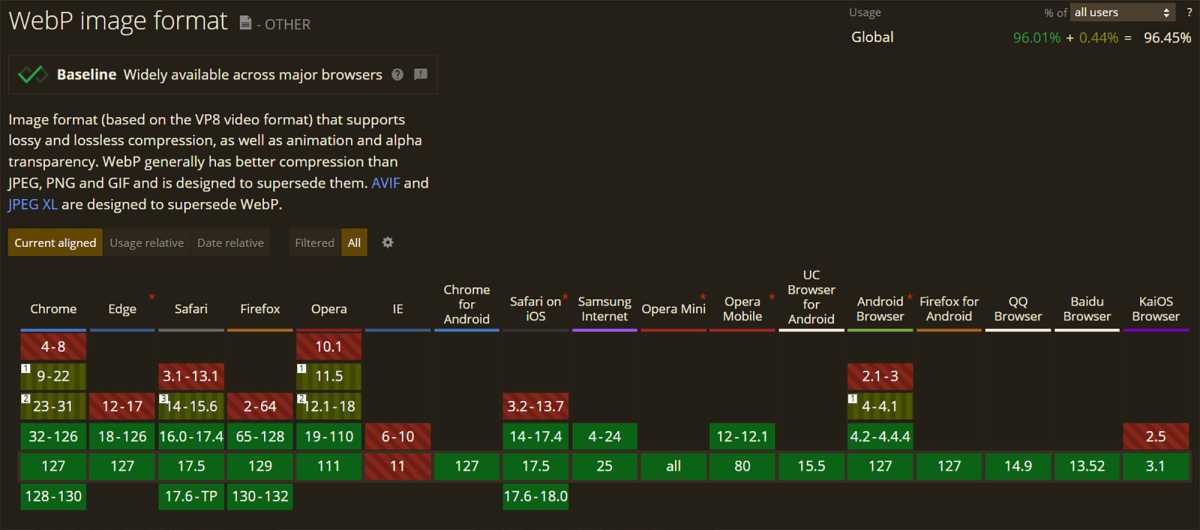
على الرغم من أن دعم WebP ترك في البداية الكثير مما هو مرغوب فيه في العديد من برامج تحرير الصور، فقد تحسن الوضع بشكل ملحوظ اعتبارًا من عام 2024.
تقدم جميع أفضل الأدوات وأكثر الأدوات شهرة الآن دعمًا لـ WebP، مثل
- صور Windows (منذ 2023)
- مايكروسوفت باينت (منذ 2023)
- Paint.NET (منذ 2019)
- جيمب (منذ 2018)
- إيرفان فيو (منذ 2011)
- إنكسكيب (منذ 2021)
- أدوبي فوتوشوب (منذ 2022)
- أدوبي المصور (منذ 2021)
يمكنك العثور على نظرة عامة على البرامج الأخرى التي تدعم WebP على ويكيبيديا.
ومع ذلك، قد تكون هناك أسباب تجعلك تفضل تحويل WebP إلى JPG أو PNG. سنوضح لك في الأقسام التالية كيفية القيام بذلك والأدوات التي تحتاجها.
قم بتحويل WebP باستخدام الوظائف الإضافية للمتصفح أو عبر الإنترنت
هناك عدد من أدوات التحويل المجانية التي يمكنها تحويل ملفات WebP إلى JPG وما شابه ذلك دون بذل الكثير من الجهد.
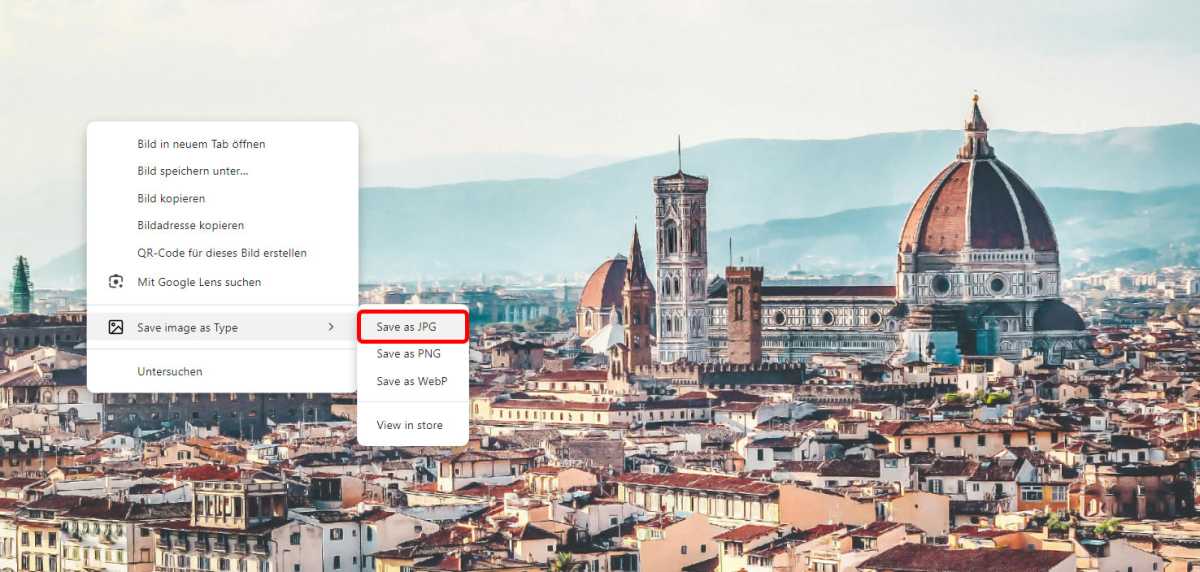
من المحتمل أن تكون الوظائف الإضافية للمتصفح مثل حفظ الصورة كنوع لمتصفح Chrome أو حفظ webP بتنسيق PNG أو JPEG لمتصفح Firefox هي الأسهل على الأرجح. لتنزيل صورة WebP في المتصفح، ما عليك سوى النقر بزر الماوس الأيمن ويمكن بعد ذلك تنزيل الصورة.
هناك أيضًا العديد من أدوات التحويل المجانية عبر الإنترنت التي تقوم بتحويل WebP إلى أي تنسيق صورة آخر. يمكن استخدام خدمات مثل Convertio أو Cloud Convert أو Tiny Img لهذا الغرض.
قم بتحويل WebP إلى JPG أو PNG باستخدام Paint
يمكنك استخدام أداة الرسام الموجودة على Windows لفتح ملفات WebP وتحويلها إلى تنسيقات صور شائعة أخرى.
للقيام بذلك، انقر بزر الماوس الأيمن على صورة WebP ثم حددها افتح باستخدام > طلاء. في الرسام، انقر فوق ملف > حفظ باسم وحدد التنسيق المطلوب ضمن “نوع الملف”.
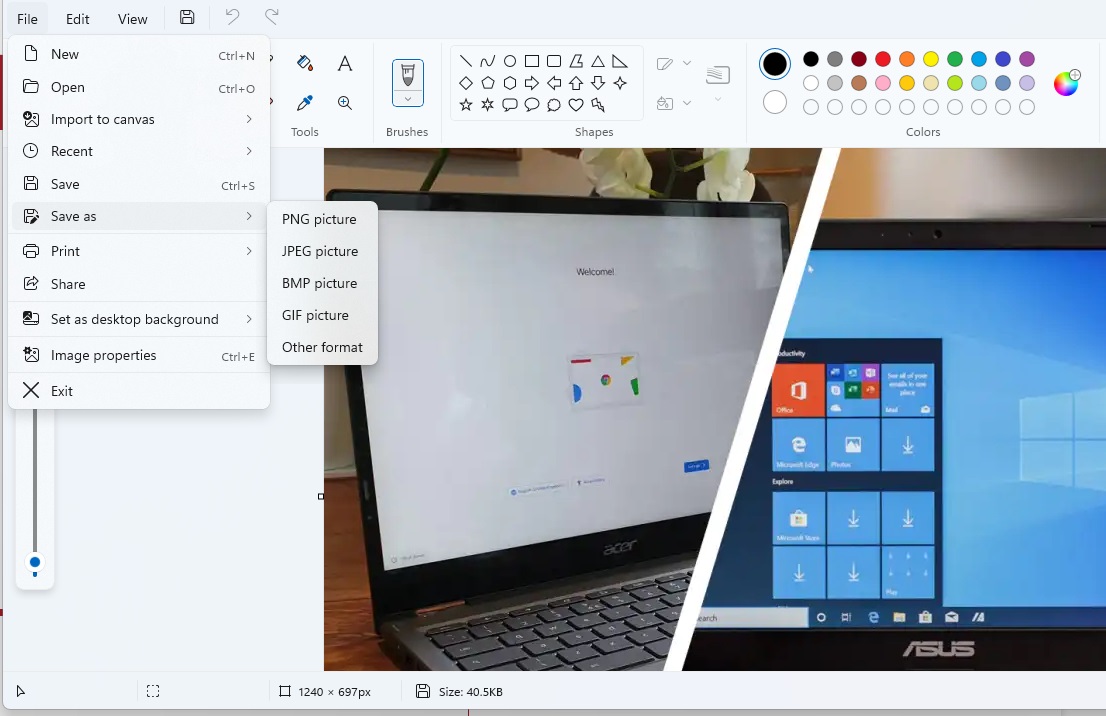
قم بتحويل WebP إلى PNG باستخدام موجه الأوامر
إذا كنت معتادًا على سطر الأوامر، فيمكنك أيضًا استخدام أداة سطر الأوامر الرسمية dwebp لتحويل ملفات WebP إلى PNG أو بعض التنسيقات الأخرى.
تم تضمين هذه الأداة في حزمة libwebp التي تقدمها Google مجانًا على صفحة مشروع Webp.
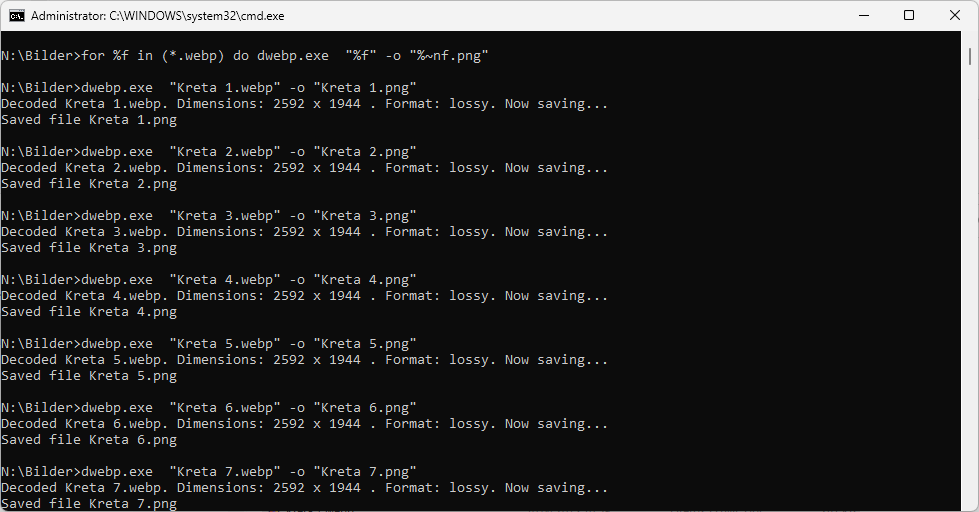
قم بتنزيل الحزمة على جهاز الكمبيوتر الخاص بك عبر الرابط “Download for Windows” وقم بفك ضغط الأرشيف libwebp-1.2.4-windows-x64.zip. قم بالتبديل إلى المجلد “bin”. اضغط باستمرار على مفتاح Shift وانقر بزر الماوس الأيمن في المجلد. يمكنك بعد ذلك تحديد الأمر “فتح موجه الأوامر هنا” من قائمة سياق Windows Explorer.
إذا كان ملف الصورة الخاص بك يحمل الاسم Image.webp، فاستخدم هذا الأمر لتحويل الملف إلى تنسيق PNG:
dwebp image.webp -o image.png في هذا المثال، نفترض أن ملف الصورة موجود في نفس المجلد الذي يوجد به الأمر dwebp.exe. إذا لم يكن الأمر كذلك، فيجب عليك أيضًا تحديد المسار إلى ملف الصورة. إذا كنت تريد تحويل عدة ملفات webp إلى تنسيق PNG، استخدم الأمر التالي:
for %f in (*.webp) dodwebp.exe "%f" -o "%~nf.png"لا يتم تحويل الأمر dwebp إلى تنسيق JPG.
تحويل WebP على نظام MacOS
كما هو الحال مع Paint في Windows، يمكنك استخدام أداة تحرير الصور القياسية Preview في MacOS لتحويل ملفات WebP إلى تنسيقات أخرى.
للقيام بذلك، افتح صورة WebP في Preview ثم انقر فوق “ملف” في شريط القائمة ثم فوق “تصدير”. هنا يمكنك تحديد تنسيق الحفظ كالمعتاد، مثل JPG أو PNG.
وبدلاً من ذلك، توجد أيضًا برامج متخصصة في Mac App Store، مثل WebP Converter، والتي يمكنها تحويل عدة ملفات WebP مرة واحدة إلى تنسيقات صور أكثر شيوعًا.
ظهرت هذه المقالة في الأصل على منشورنا الشقيق PC-WELT وتمت ترجمتها وتعريبها من الألمانية.